Yksi älypuhelimien avainelementeistä on tiedostot, jotka lataamme Internetin kautta. Nämä voivat olla erittäin hyödyllisiä ajasta ja paikasta riippuen, koska ne ovat tärkeitä päivittäisessä elämässämme. Kuitenkin päällä Android ja iOS on useita tapauksia, joissa se on tiedostojen lataaminen on mahdotonta, vakava ongelma.
Ilman tätä valtaa matkapuhelimemme menettää monet hyveistään ja meillä on vain online-konsultaatiot, ja vastaava mobiilidatan hinta on hinnassamme. Jotta näin ei tapahtuisi jatkossakin, annamme sinulle avaimet sen ratkaisemiseksi terminaalissa esiintyvästä tilanteesta riippuen.
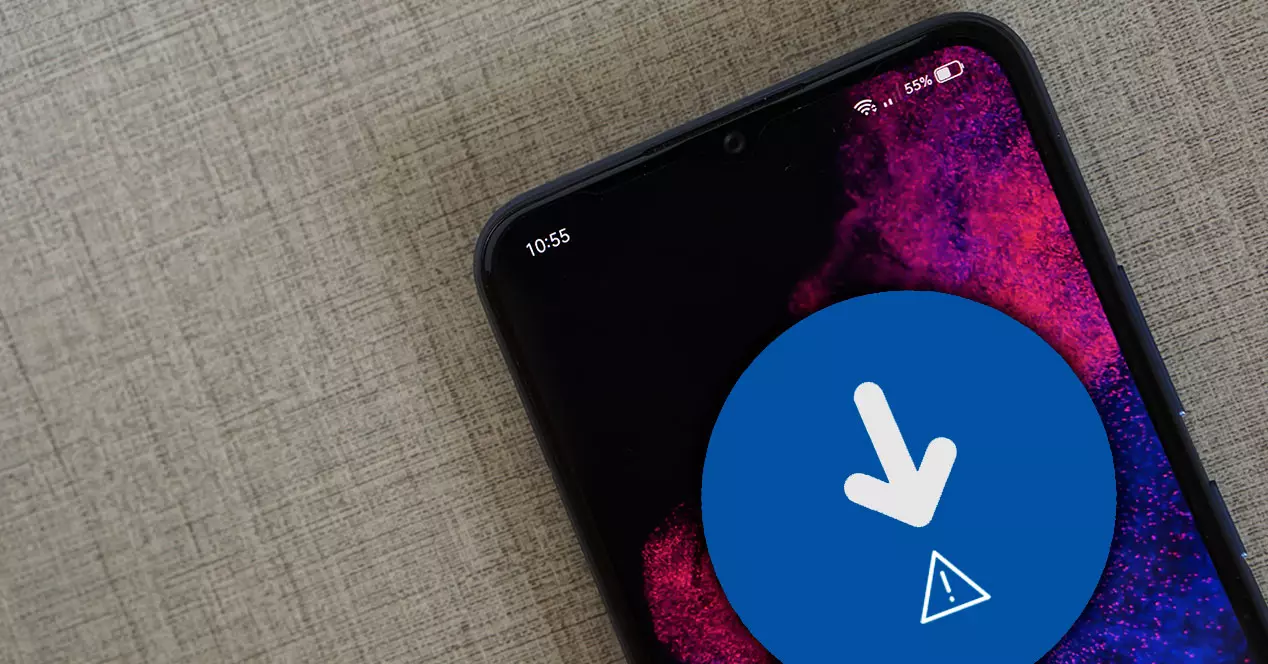
Tarkista puhelimen muisti
Toistuvin tapaus ilmenee, kun päätelaite on saavuttanut tilarajansa, joka on joissain tapauksissa varoittanut viikkoja muistin vähäisestä ilmoituksella. Olemme saattaneet viivyttää hetkeä, mutta kun emme voi ladata kuvia matkapuhelimeesi, ladata jotain muuta tiedostoa, on aika ryhtyä töihin.
Vapauta muistitilaa
Ensimmäinen ja suosituin vaihtoehto perustuu vapauttaa kaiken, mitä emme enää tarvitse matkapuhelimestamme. Pikkuhiljaa keräämme tiloja erilaisista elementeistä, joita emme ole käyttäneetkään viikkoihin tai kuukausiin, mutta kunnes pääsemme niistä eroon, ne ovat edelleen läsnä. Siksi kutsumme sinut puhdistamaan kaiken tämän:
- Sovellukset, joita emme käytä .
- Kuvakaappaukset, kanssamme jaetut meemit ja muut multimediatiedostot .
- Latauksia, joita emme enää tarvitse .
Ajan säästämiseksi voimme käyttää Androidissa Googlen Tiedostot-sovellusta, jonka avulla tekoäly näyttää meille suuria, toistuvia tiedostoja ja jopa meemejä, jotka voidaan poistaa napin painalluksella. Tällä tavalla saamme tarvitsemamme säilytystilan lataa tiedostot matkapuhelimeesi joista on nyt tullut tärkeitä.
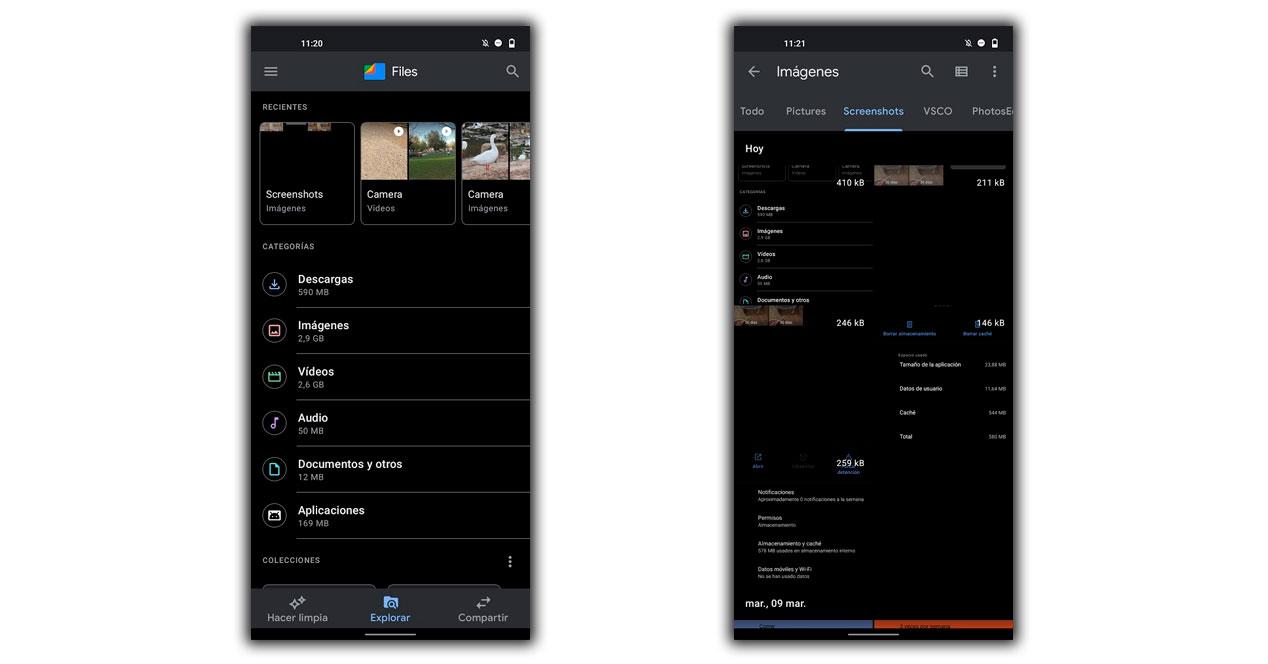
Siirrä tiedostot kortille
Toinen vaihtoehto, joka meidän on täydennettävä edellistä tai, valitse vain tämä, on siirtää kaikki tiedostot tai suuri määrä niistä. Voimme tehdä sen MicroSD-kortilla ja tiedostoselaimen avulla, leikkaamalla valokuvia ja videoita niin, että ne lakkaavat viemästä sisäistä muistia. Tätä varten meidän on suoritettava sarja vaiheita:
- Ensinnäkin, siirrymme tiedostojen hallintaan .
- Ne näkyvät kansioilla erotettuina.
- Siirrytään seuraavaksi Kuvat-kansioon.
- Sitten pidämme sormea valokuvan päällä, napauta kolmea ylintä pistettä ja valitse Valitse kaikki .
- Nyt kun kaikki on valittu, meidän on napsautettava uudelleen kolmea pistettä yläosassa ja tällä kertaa kosketamme Siirrä ja valitse ulkoinen muisti.
Meidän on tehtävä nämä samat vaiheet jokaisessa kansiossa tiedostojen siirtämiseksi puhelimen microSD-kortille. Voimme kuitenkin myös yhdistää kännykän tietokoneeseen tai tallennuslaitteeseen ja ottaa ne osat pois matkapuhelimestamme. Tällä tavalla, matkapuhelimemme on puhdas , valmiina ja ilman latausvirheitä, jotka asettavat meidät jumiin.
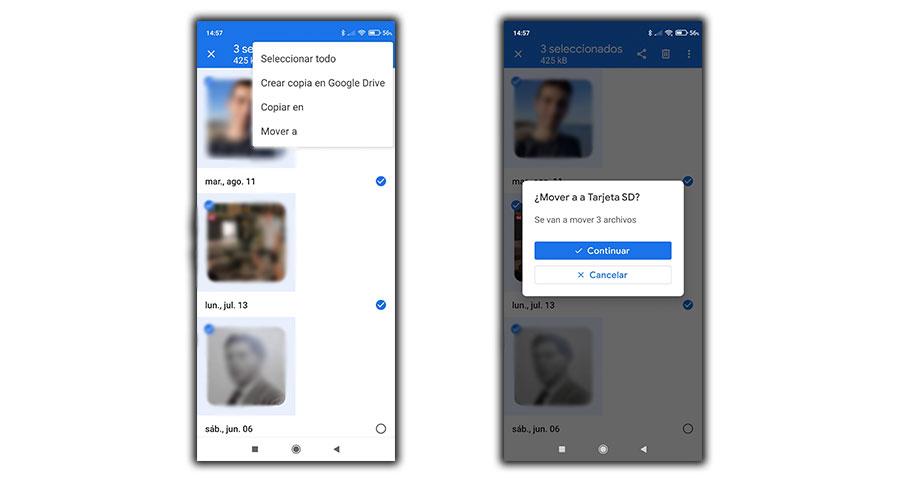
tarkista sovellukset
Meillä on kuitenkin myös monia sovelluksia älypuhelimessa kerää tiedostoja, viestejä jne. Tämä tarkoittaa, että ne vievät yhä enemmän tilaa mobiililaitteessa. Siksi älypuhelimen muistin tyhjentämiseksi meidän on syötettävä nämä erilaiset sovellukset, kuten WhatsApp, Telegram jne., jotka täyttyvät keskusteluilla, kuvilla ja muulla multimediasisällöllä.
Tässä tapauksessa se on yhtä helppoa kuin tarpeettomien keskustelujen poistaminen. Tällä tavoin myös valokuvat, jotka olemme saaneet tämäntyyppisen sovelluksen kautta, poistetaan. Tällä yksinkertaisella toimenpiteellä voimme puhdistaa laitteen tiedostoista, joita emme enää tarvitse. Ainoa haittapuoli on, että meidän on mentävä yksitellen tarkistaa, mitkä elementit voimme poistaa kokonaan.
Tarkista selain
Toinen elementti, joka, vaikka se ei ehkä näytä siltä, vie tilaa laitteelta, on meidän selain käytä jatkuvasti älypuhelimella. Ei vain välimuistin vuoksi, jonka se voi kerätä, vaan myös muun muassa Internetistä lataamiemme videoiden, kuvien ja asiakirjojen vuoksi. Siksi selitämme, mitä sinun tulee ottaa huomioon saadaksesi muistia.
Nollaa ja pyyhi tiedot
Yksi helpoimmista tavoista tyhjentää ja jättää laitteella käyttämämme selain uudeksi, olipa se sitten Mozilla-sovellus, Google kromi, jne., tulee olemaan palauttamalla sovelluksen tehdasasetukset . Positiivinen puoli on, että se vie vain muutaman sekunnin, joten sen saavuttamiseksi sinun on tehtävä seuraava:
- Siirrymme matkapuhelimeen Asetukset .
- Menemme alas sisään Sovellukset .
- Me paikannamme selainsovellus ja kirjoita se.
- Me valitsemme Tyhjennä välimuisti ja tyhjennä tiedot . Jos kyseessä on iPhone, sinun on poistettava ja asennettava se.
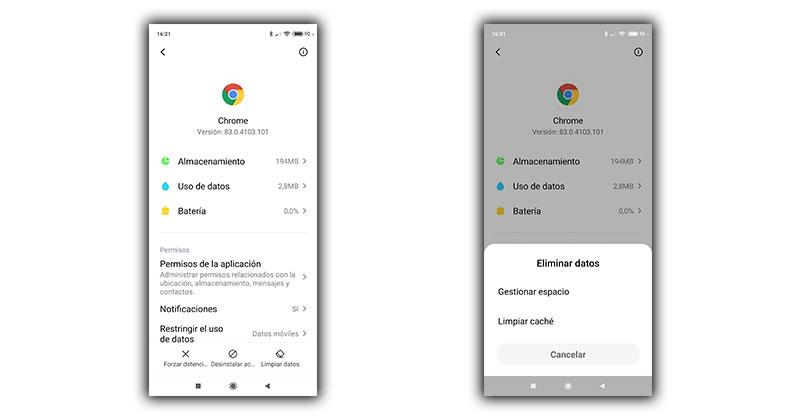
Käytä vaihtoehtoisia selaimia
Voimme ajatella myös muita ratkaisuja, kuten etsimme selainta, jonka avulla voimme ladata tiedostoja ilman vaikeuksia tai jopa vie vähemmän tilaa, kun se asennetaan puhelimeen. Kaikista Android- ja iOS-vaihtoehdoista löytyy laaja luettelo, joka ulottuu Google Chromea ja Safaria pidemmälle, kuten nämä:
- Opera .
- firefox .
- rohkea .
- Microsoft Edge .
Jokaisessa niistä voimme käydä samassa URL-osoitteessa uudelleen, ladata tiedoston uudelleen ja luottaa siihen lataus on nyt valmis . Jotta pääte ei ole kyllästynyt, on kätevää peruuttaa ensimmäinen aiemmin aloittamistamme latauksista, sulkea muut avoimet prosessit ja olla kärsivällinen, jos tiedosto on suuri.
Toinen syy siihen, miksi verkkotiedostoa voi olla mahdotonta saada kännykällä käsiinsä, perustuu siihen, että lataus peruuntuu, koska selain havaitsee sen haitalliseksi tiedostoksi tai se on poistettu. Silloin joudumme etsimään toista vaihtoehtoa, sillä valtaosa kuvista, videoista ja kaikenlaisista elementeistä löytyy eri portaaleista. Varmasti löydämme toisen ratkaisun, joka tyydyttää meitä samalla tavalla.
Muut ratkaisut
Nämä aikaisemmat menetelmät eivät kuitenkaan ole ainoita, jotka meillä on käytettävissämme lataa tiedostot uudelleen matkapuhelimeesi . Jos puhelimesi estää edelleen lataamisen yllä olevien vaiheiden suorittamisen jälkeen, sinun tulee ottaa huomioon seuraavat ratkaisut, jotka selitämme alla.
tarkista luvat
Ehkä virhe on saapunut odottamatta sillä hetkellä, kun meidän on eniten päästävä käsiksi tiedostoon, joka on väistämättä ladattava. Tässä kohtaa pahoittelemme, ettemme hyväksyneet kaikkia lupia tarkoituksella tai vahingossa, kun käytämme sovellusta ensimmäistä kertaa. Onneksi on olemassa tapoja ratkaista tämä ongelma nopeasti. Tarkistaaksemme sen sovelluksen käyttöoikeudet, joka ei salli tiedostojen lataamista, meidän on noudatettava näitä ohjeita:
- Mennään puhelimeen settings .
- Sisään Sovellukset Tab.
- Napsauta sovellusta, joka aiheuttaa meille ongelmia.
- Napautamme tästä valikosta Oikeudet vaihtoehto.
- Tarkistamme, että sinulla on kaikki tarvittavat oikeudet käyttää mediatiedostoja.
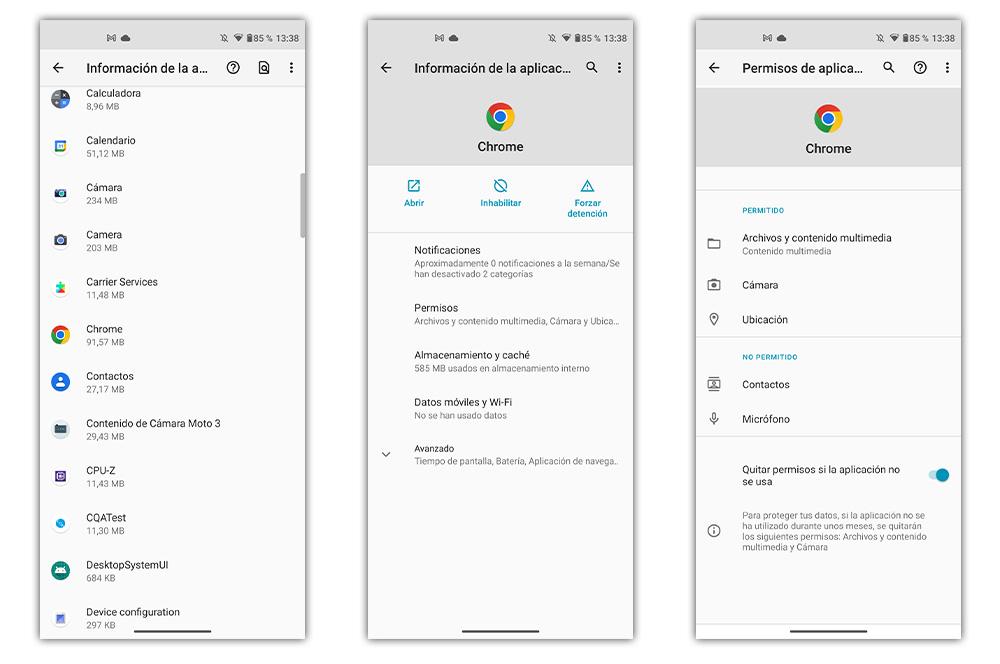
Tarkista verkko ja yhteys
Toinen tärkeimmistä syyllisistä tiedostojen lataamiseen matkapuhelimeen on yhteys verkkoon . Mikä jostain syystä estää meitä lataamasta sitä elementtiä, jota tarvitsemme terminaalissa. Suurin syy siihen, miksi tiedostoja ei ladata matkapuhelimeen, voi olla verkon nopeudessa. Jotain, jonka aiomme selvittää tarkalla tiedolla tekemällä online-nopeustestin muutamassa sekunnissa. Jotta voit tehdä sen ilman ongelmia, sinun tulee tehdä tämä:
- Siirry verkkoon.
- Valitse operaattorisi .
- Valitse aloita nopeustesti.
Näin tiedämme aina, jos ladattava suuri tiedosto ei ole valmis nopeudemme tai jostain muusta syystä. Meidän on myös harkittava tilanteita sen perusteella häiriö , jolle nauttimamme signaali ja nopeus eivät ole optimaaliset. Kuten saattaa olla tapaus, jossa olemme lähellä aaltoja lähettäviä laitteita, kuten mikroaaltoja, tai koska olemme Bluetooth-laitteiden ympäröimänä, mikä vaikuttaa.

kytkinliitäntä
Voimme yrittää muuttaa yhteystyyppiämme latauksen, joka vie meitä ikuisesti. Ehkä teemme sen mobiilidatan kautta, kun se todella on vaatii suurempaa nopeutta kuin vain valokuitu Wi-Fi-verkko voi tarjota meille. Voimme kuitenkin aina yrittää nähdä, onko meillä Internet-yhteys muissa sovelluksissa. Joka tapauksessa, jos haluamme nähdä, olemmeko yhteydessä hyvin, voimme noudattaa näitä vaiheita:
- Ensin syötetään älypuhelin settings .
- Napsauta sitten Verkot ja Internet / Liitännät / Wi-Fi (tämä vaihe vaihtelee mukautuskerroksen ja käyttöjärjestelmän mukaan).
- Tarkista, että olet liitetty oikein Wi-Fi-verkkoon.
Jos olemme jo yhteydessä langattomaan yhteyteen, meidän on varmistettava, että käyttämämme taajuus on oikea, koska jotkut reitittimet tarjoavat kolme vaihtoehtoa. Siksi meidän on vain noudatettava edellisiä vaiheita ja katsottava, mihin verkkoon älypuhelin on yhdistetty tällä hetkellä, koska vaihtoehtoja on kolme, kuten kerroimme sinulle:
- 2.4 GHz Wi-Fi-taajuus .
- 5GHz Wi-Fi-taajuus .
- 6GHz Wi-Fi-taajuus .